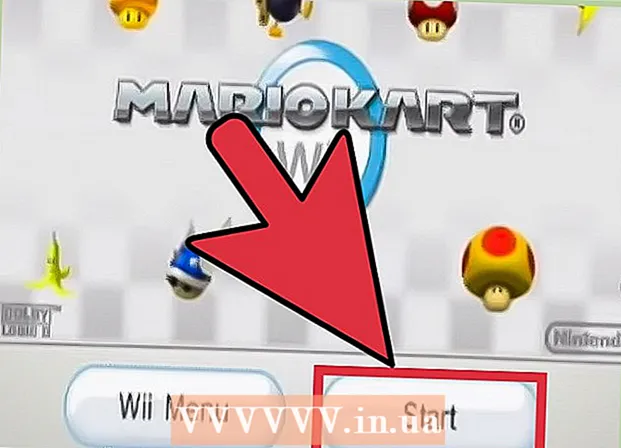Forfatter:
Gregory Harris
Oprettelsesdato:
16 April 2021
Opdateringsdato:
1 Juli 2024

Indhold
Denne artikel viser dig, hvordan du åbner en ISO -fil, der ikke er brændt til en cd / dvd, ved at montere den på et virtuelt optisk drev. ISO -filen kan monteres på Windows og Mac OS X.
Trin
Metode 1 af 2: På Windows
 1 Åbn startmenuen
1 Åbn startmenuen  . For at gøre dette skal du klikke på Windows -logoet i nederste venstre hjørne af skærmen.
. For at gøre dette skal du klikke på Windows -logoet i nederste venstre hjørne af skærmen.  2 Åbn et Explorer -vindue
2 Åbn et Explorer -vindue  . For at gøre dette skal du klikke på det mappeformede ikon nederst til venstre i Start-vinduet.
. For at gøre dette skal du klikke på det mappeformede ikon nederst til venstre i Start-vinduet.  3 Find ISO -filen. Klik på den mappe, hvor ISO -filen er placeret (f.eks. Mappen Downloads) i venstre side af Explorer -vinduet, og åbn derefter de tilsvarende undermapper for at finde ISO -filen.
3 Find ISO -filen. Klik på den mappe, hvor ISO -filen er placeret (f.eks. Mappen Downloads) i venstre side af Explorer -vinduet, og åbn derefter de tilsvarende undermapper for at finde ISO -filen.  4 Fremhæv ISO -filen. For at gøre dette skal du klikke på det.
4 Fremhæv ISO -filen. For at gøre dette skal du klikke på det.  5 Klik på fanen Styring. Det er i øverste venstre side af vinduet. Værktøjslinjen åbnes.
5 Klik på fanen Styring. Det er i øverste venstre side af vinduet. Værktøjslinjen åbnes.  6 Klik på Montering. Denne indstilling er under sektionen "Kontrol" på værktøjslinjen. ISO -filen monteres på det virtuelle optiske drev.
6 Klik på Montering. Denne indstilling er under sektionen "Kontrol" på værktøjslinjen. ISO -filen monteres på det virtuelle optiske drev.  7 Klik på Denne computer. Denne mappe er i venstre side af Explorer -vinduet (rul om nødvendigt op eller ned på listen over elementer i venstre side af vinduet for at finde denne mappe).
7 Klik på Denne computer. Denne mappe er i venstre side af Explorer -vinduet (rul om nødvendigt op eller ned på listen over elementer i venstre side af vinduet for at finde denne mappe).  8 Åbn den monterede ISO -fil. For at gøre dette skal du dobbeltklikke på ISO-filnavnet i afsnittet Enheder og diske i vinduet Denne pc. Det vil sige, klik på ikonet for det virtuelle optiske drev, der ligner et ikon for et fysisk optisk drev. Indholdet af ISO -filen vises på skærmen.
8 Åbn den monterede ISO -fil. For at gøre dette skal du dobbeltklikke på ISO-filnavnet i afsnittet Enheder og diske i vinduet Denne pc. Det vil sige, klik på ikonet for det virtuelle optiske drev, der ligner et ikon for et fysisk optisk drev. Indholdet af ISO -filen vises på skærmen.
Metode 2 af 2: På Mac OS X
 1 Åbn Finder. For at gøre dette skal du klikke på ikonet for det blå ansigt i docken.
1 Åbn Finder. For at gøre dette skal du klikke på ikonet for det blå ansigt i docken.  2 Find ISO -filen. Klik på den mappe, der indeholder ISO -filen (f.eks. Mappen Downloads) i venstre side af Finder -vinduet, og åbn derefter de relevante undermapper for at finde ISO -filen.
2 Find ISO -filen. Klik på den mappe, der indeholder ISO -filen (f.eks. Mappen Downloads) i venstre side af Finder -vinduet, og åbn derefter de relevante undermapper for at finde ISO -filen.  3 Dobbeltklik på ISO -filen. Den vil blive monteret.
3 Dobbeltklik på ISO -filen. Den vil blive monteret.  4 Klik på ISO -filnavnet. Det vises i afsnittet Enheder i venstre rude i Finder -vinduet.
4 Klik på ISO -filnavnet. Det vises i afsnittet Enheder i venstre rude i Finder -vinduet. - Eller dobbeltklik på ikonet for det virtuelle optiske drev, der vises på computerens skrivebord.
Tips
- For at installere operativsystemet ved hjælp af en ISO -fil, brænd det på en cd / dvd.
Advarsler
- Hvis du har åbnet en ISO -fil, betyder det ikke, at du vil kunne køre den.